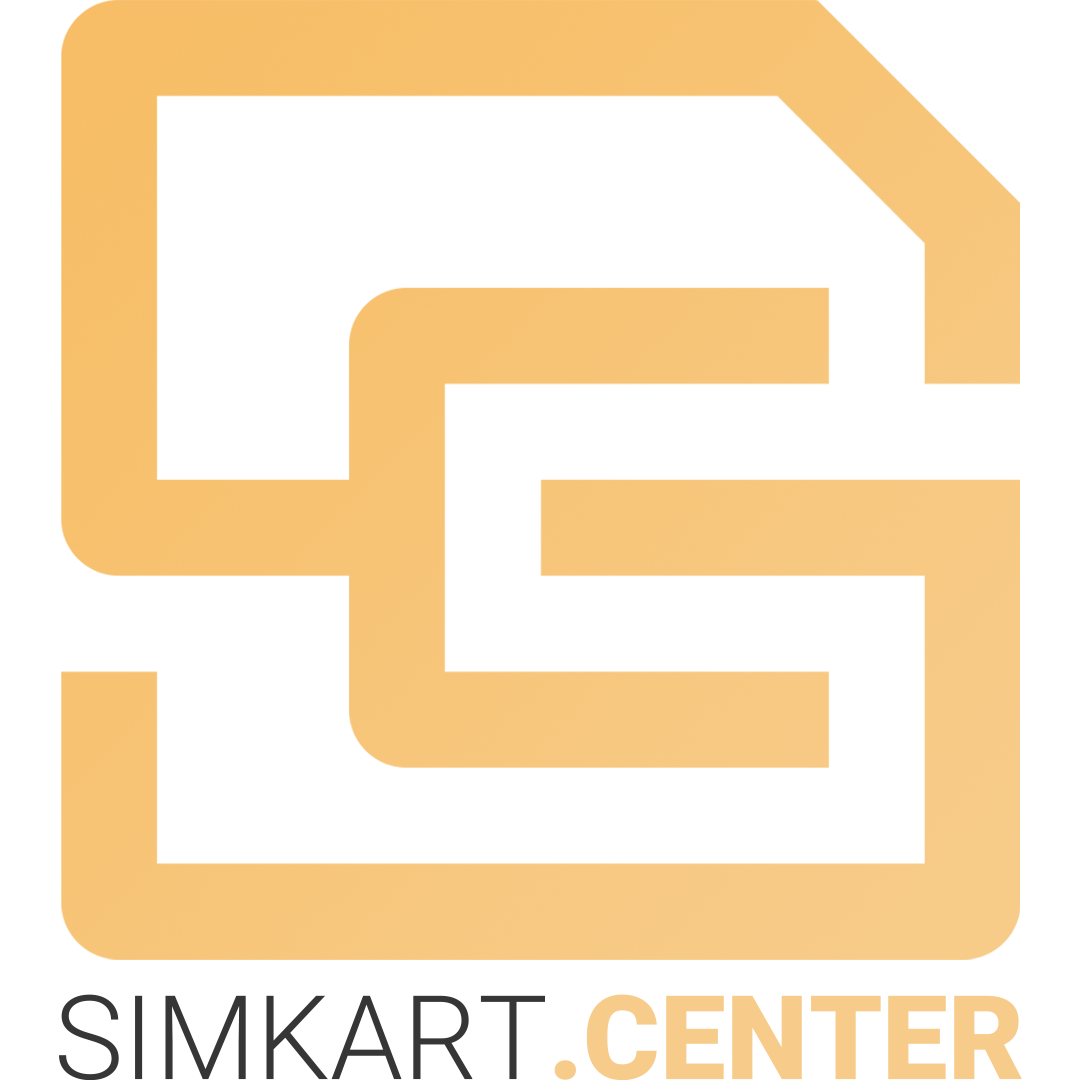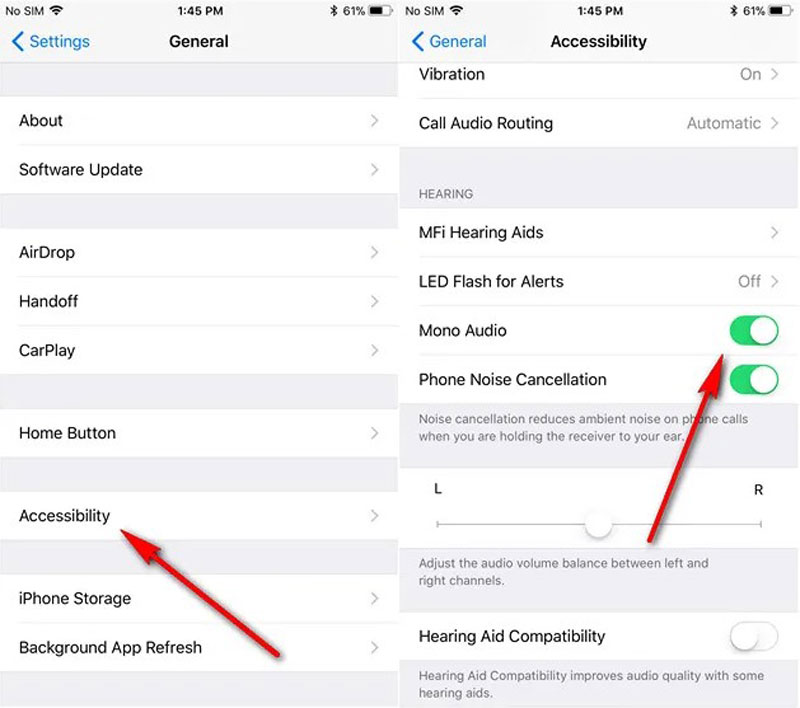علت وصل نشدن ایرپاد به آیفون چیست؟ برای بسیاری از افرادی که از لوازم جانبی موبایل آیفون استفاده می کنند، برخی مشکلات، بسیار رایج است مانند مشکل وصل نشدن ایرپاد به آیفون که اتفاقا خیلی ها ممکن است در طول استفاده، بارها درگیر این مشکل شوند. در ادامه، قصد داریم شما را با دلایل بروز این مشکل و همین طور روش های برطرف کردن آنها آشنا کنیم.
پس با ما در “مرکز سیم کارت ایران” – مرجع تخصصی خرید و فروش انواع سیم کارت دائمی و اعتباری با شماره های رند و معمولی از اپراتورهای رسمی کشور با منصفانه ترین قیمت بازار و شرایط اقساطی ویژه برای خرید سیم کارت دائمی 0912 – همراه باشید:
علت وصل نشدن ایرپاد به آیفون چیست؟ 7 علت وصل نشدن ایرپاد به آیفون
- اختلال در ارتباط بلوتوث بین گوشی و بادزهای ایرپاد
- کاهش باتری ایرپاد و یا باتری گوشی موبایل
- کثیف شدن و مسدود شدن درگاه شارژ ایرپادها و کیس شارژ
- بهم خوردن تنظیمات بلوتوث
- مشکلات نرم افزاری
- به وجود آمدن مشکل در قسمت تنظیمات صوتی ایرپاد مانند میکرفون و بلندگوها
- مشکلات و خرابی های فیزیکی در ایرپادها و یا دستگاه گوشی
چطور باید مشکل وصل نشدن ایرپاد به آیفون را حل کنیم؟
خاموش و روشن کردن بلوتوث
برای اولین راه حل، خوب است بدانید که در بیشتر مواقع که مشکل فیزیکی یا نرم افزاری در ایرپادها و دستگاه وجود نداشته باشد، می توان با روش های ساده، مشکل وصل نشدن ایرپاد به آیفون را برطرف کرد. خاموش و روشن کردن بلوتوث، یکی از ساده ترین روش هاست که در بیشتر مواقع جواب می دهد.
اگر مشکل با خاموش و روشن کردن بلوتوث حل نشد، می توانید یک بار ایرپاد را از لیست Pairing گوشی حذف کنید و یک بار دیگر، مراحل جفت شدن ایرپاد به گوشی آیفون را دوباره انجام دهید تا با یکدیگر pair شوند.
شارژ کردن گوشی و ایرپاد
روش ساده بعدی، شارژ کردن گوشی و شارژ کردن ایرپاد است. زمانی که باتری به حد پاینی در گوشی یا ایرپاد برسد، امکان اتصال و تخلیه بیشتر باتری را نمی دهد.
خاموش و روشن کردن گوشی و ایرپاد
یک بار گوشی را خاموش و روشن کنید و همزمان با آن، بادزها را نیز در داخل کیس شارژ قرار دهید و درب آن را ببندید. بعد از 15 تا 20 ثانیه ، درب کیس را باز کنید و دکمه ریست کردن آن یا همان ستاپ (Setup) که در پشت کیس ایرپاد قرار دارد را برای 10 ثانیه نگه دارید. زمانی که چراغ ایرپاد شروع به نمایش رنگ سفید کند، ایرپاد برای اتصال آماده است.
تمیز کردن ایرپاد
کثیف بودن سری ایرپادها و پورت USB کیس شارژ، می تواند علت وصل نشدن ایرپاد به آیفون باشد. این قسمت ها را با استفاده از یک فرچه نرم و بدون وارد کردن فشار در آنها، تمیز کنید و گرد و خاک و جرم احتمالی را برطرف سازید. در انتها، یک بار دیگر با استفاده از دکمه پشتی ستاپ ایرپاد را ریست کنید و در مرحله بعدی برای اتصال دوباره تلاش کنید.
برنامه های غیر ضروری را ببندید
شاید عجیب باشد ولی شاید علت وصل نشدن ایرپاد به آیفون، حجم بالایی از برنامه های باز در پس زمینه گوشی آیفون باشد. پس اگر با چنین مشکلی مواجه شدید، اول از همه بادزها را در داخل کیس قرار دهید تا ارتباط آنها با گوشی قطع شود و سپس برنامه های اضافی را ببندید و یک بار دیگر، اتصال ایرپادها را برقرار نمایید.
حالت ذخیره باتری را غیر فعال کنید
اگر حالت ذخیره باتری گوشی آیفون روشن باشد، به احتمال خیلی زیاد اجازه برقرای اتصال با ایرپادها را نمی دهد. این حالت را در گوشی غیر فعال کنید و بعد، ایرپاد و گوشی آیفون را به یکدیگر متصل نمایید.
بروزرسانی سیستم عامل آیفون iOS
اگر سیستم عامل گوشی آیفون خود را بروزرسانی نکرده اید، باید این کار را انجام دهید و آخرین نسخه آن را دانلود و نصب نمایید. بروزرسانی سیستم عامل گوشی کار ساده ای است و احتمالا آن را چندین بار انجام داده اید، با این حال، می توانید از طریق راهنمای زیر این کار را انجام دهید:
- شارژ باتری گوشی باید بالای 50 درصد باشد اگر نیست، می توانید آن را در داخل شارژ قرار دهید.
- به یک منبع وای فای متصل شوید.
- به قسمت تنظیمات دستگاه بروید.
- روی گزینه General بزنید.
- گزینه Software Update را انتخاب کنید تا سیستم عامل بروزرسانی شود. بعد از انجام این مراحل، گوشی و ایرپاد را یک بار خاموش و روشن کنید و به صورت مجدد برای اتصال ایرپاد به گوشی تلاش کنید.
تنظیم کردن استریو بالانس ایرپاد از طریق تنظیمات گوشی آیفون
اگر احساس می کنید که بی دلیل، یکی از بادزها به ایرپاد متصل نمی شود، احتمالا استریو بالانس آن روی یکی از گوشی ها تنظیم شده است. ممکن است به صورت اتفاقی، تنظیم پخش صدا را به سمت یکی از بادزهای راست یا چپ بالانس کرده باشید که در این صورت، می بینید که یکی از آنها صدایی ندارد یا صدای کمتری دارد. برای حل این مشکل، از طریق راهنمای زیر عمل کنید:
- به قسمت Settings در گوشی آیفون بروید و گزینه Accessibility را انتخاب کنید.
- صفحه را به پایین بکشید تا بخش Hearing را ببینید . نشانگر نوار لغزنده را در حالت نرمال و در وسط نوار لغزنده قرار دهید.
- همین طور، می توانید گزینه Mono Audio را نیز خاموش کنید تا صدا به صورت یکنواخت در هر دو گوشی پخش شود.
رم مجازی چیست؟ فعال سازی رم مجازی سامسونگ و رم مجازی شیائومی
خرید اقساطی سیم کارت دائمی 0912 – یک فرصت ویژه برای مشتریان مرکز سیم کارت ایران
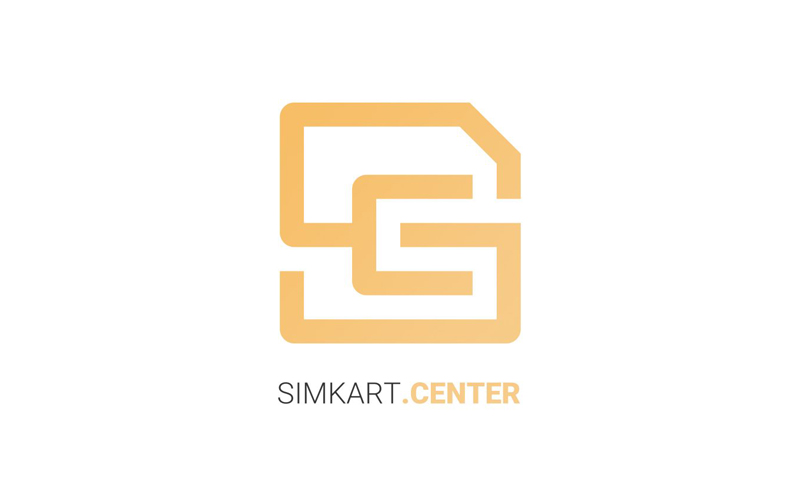 یکی از دغدغه هایی که خریداران سیم کارت دارند، پیدا کردن سیم کارت مورد نظرشان است. ضمن اینکه معمولا به سختی می توانند به قیمت های بازار اعتماد کنند. زیرا فروشندگان سیم کارت با سودهای مختلفی سیم کارت ها را می فروشند و از طرفی، از آنجا که هیچ دو سیم کارتی مشخصات یکسانی ندارند، معمولا خریداران گیج می شوند که بالاخره قیمت آن مناسب است یا فروشنده به آنها گران تر می فروشد.
یکی از دغدغه هایی که خریداران سیم کارت دارند، پیدا کردن سیم کارت مورد نظرشان است. ضمن اینکه معمولا به سختی می توانند به قیمت های بازار اعتماد کنند. زیرا فروشندگان سیم کارت با سودهای مختلفی سیم کارت ها را می فروشند و از طرفی، از آنجا که هیچ دو سیم کارتی مشخصات یکسانی ندارند، معمولا خریداران گیج می شوند که بالاخره قیمت آن مناسب است یا فروشنده به آنها گران تر می فروشد.
برای خرید سیم کارت اعتباری رند یا سیم کارت 0912 دائمی، پیشنهاد می کنیم به صورت اینترنتی خرید کنید. ما در “مرکز سیم کارت ایران” بهترین شرایط را برای شما فراهم کرده ایم تا هم بتوانید سیم کارت مورد نیاز خود را به راحتی پیدا کنید و هم اینکه درباره قیمت های سیم کارت ها:
“ادعا داریم که منصفانه ترین قیمت های بازار را عرضه کرده ایم.”
اما اگر قصد خرید هم ندارید، کارشناسان ما در خدمت شما هستند تا قیمت گذاری سیم کارت مورد نطرتان را ارائه دهند. ضمن اینکه باید یادآور شویم برای رفاه حال مشتریان این مجموعه، امکان خرید قسطی انواع سیم کارت رائمی 0912 را نیز با بهترین شرایط ارائه نموده ایم.
راهنمای خرید سیم کارت 912 به صورت اقساطی از “مرکز سیم کارت ایران”